Win10使用PrtScn键时如何将截图保存到OneDrive?
作者:佚名 来源:雨林木风 2016-05-08 20:18:39
应该很多朋友都知道Windows系统中PrtScn快捷键可以把屏幕的截图复制到剪切板上吧,在Win10系统中这个快捷键的功能又更进了一步。关于如何设置使得PrtScn自动把截图保存到OneDrive中更方便,小编接下来久而给大家分享方法。
具体操作
方法如下:
1、在Win10中,某些情况下当你按下PrtScn按键时会出现下图所示的提示窗口。
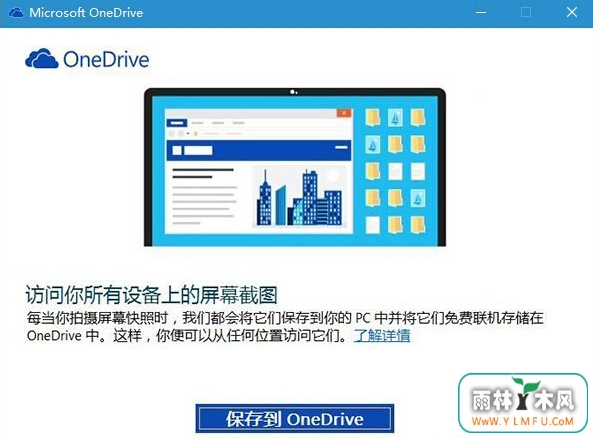
2、当你点击“保存到OneDrive”按钮后,每次当你按下PrtScn按键时OneDrive都会自动将你捕获到的截屏保存到OneDrive\图片\屏幕截图中,并出现下图所示的提示。
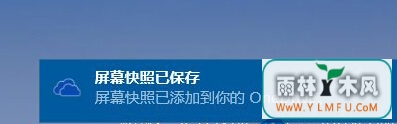
3、如果点击“不,谢谢”,OneDrive则不会再捕捉你的屏幕截图。
4、同时也可手动设置是否由OneDrive保存屏幕截图。只需在通知区域OneDrive图标上右键单击,选择设置——自动保存(登录OneDrive账户的情况下),就可以看到“自动将我捕获的屏幕快照保存到OneDrive”设置选项了。
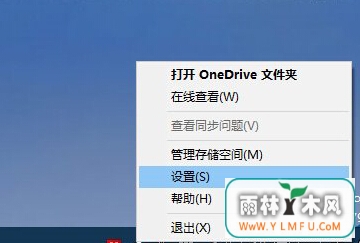
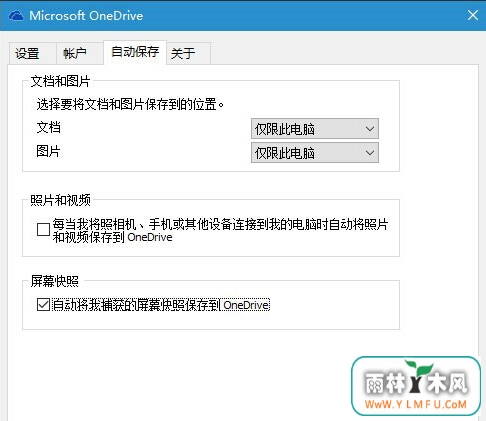
关于Win10使用PrtScn键把截图保存到OneDrive的方法就介绍到这里了,可以到雨林木风u盘启动制作工具的官网:www.ylmfu.com 咨询客服,更多精彩内容继续关注。本文由雨林木风u盘启动盘整理发布
相关阅读
- 热门手游
- 最新手游
- 本类周排行
- 本类总排行

























